Διαμόρφωση του Mac Pro
Κατά την πρώτη εκκίνηση του Mac Pro, ο Βοηθός διαμόρφωσης θα σας καθοδηγήσει στα απλά βήματα που πρέπει να ολοκληρώσετε για να ξεκινήσετε να χρησιμοποιείτε το νέο Mac σας. Μπορείτε να απαντήσετε σε όλες τις προτροπές ή να παραλείψετε κάποια βήματα και να επιλέξετε να τα ολοκληρώσετε αργότερα. Για παράδειγμα, μπορεί να θέλετε να διαμορφώσετε τον Χρόνο επί οθόνης –τον οποίο μπορείτε να ρυθμίσετε για διαφορετικούς χρήστες– μετά την αρχική διαμόρφωση.
Ο Βοηθός διαμόρφωσης σάς καθοδηγεί στα παρακάτω:
Καθορισμός της χώρας ή της περιοχής σας: Αυτό καθορίζει τη γλώσσα και τη ζώνη ώρα του Mac σας.
Επιλογές Προσβασιμότητας: Δείτε επιλογές προσβασιμότητας για Όραση, Κίνηση, Ακοή, Γνωστικές ικανότητες, ή κάντε κλικ στο «Όχι τώρα». Για να μάθετε περισσότερα, δείτε την ενότητα Προσβασιμότητα στο Mac.
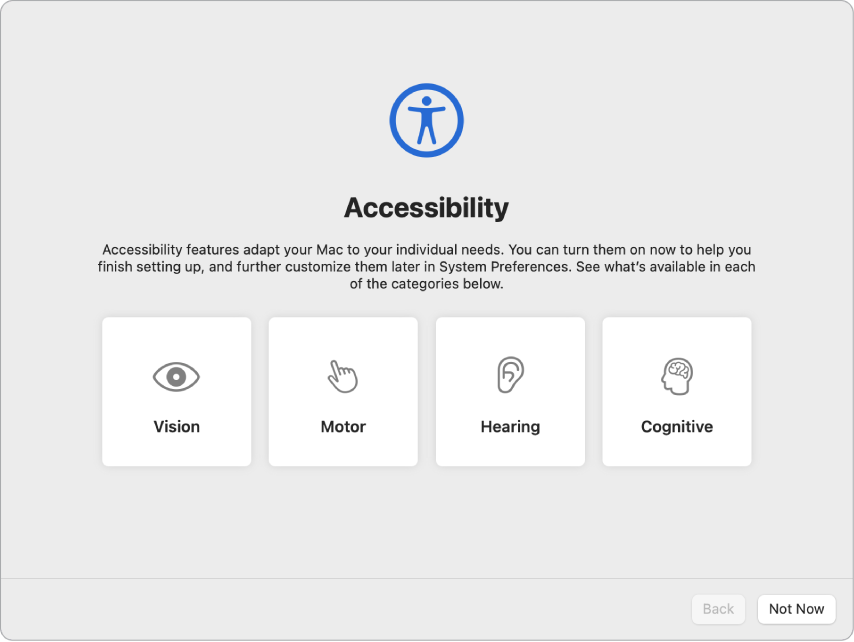
Σύνδεση σε δίκτυο Wi-Fi: Επιλέξτε το δίκτυο και εισαγάγετε συνθηματικό, αν απαιτείται. (Αν χρησιμοποιείτε Ethernet, μπορείτε επίσης να επιλέξετε «Άλλες επιλογές δικτύου».) Για να αλλάξετε το δίκτυο αργότερα, κάντε κλικ στο εικονίδιο κατάστασης Wi-Fi
 στη γραμμή μενού, κάντε κλικ στα «Άλλα δίκτυα» και μετά επιλέξτε ένα δίκτυο Wi-Fi και εισαγάγετε το συνθηματικό. Εδώ μπορείτε επίσης να επιλέξετε ενεργοποίηση ή απενεργοποίηση του Wi-Fi.
στη γραμμή μενού, κάντε κλικ στα «Άλλα δίκτυα» και μετά επιλέξτε ένα δίκτυο Wi-Fi και εισαγάγετε το συνθηματικό. Εδώ μπορείτε επίσης να επιλέξετε ενεργοποίηση ή απενεργοποίηση του Wi-Fi.Συμβουλή: Μετά τη διαμόρφωση, αν δεν βλέπετε το εικονίδιο κατάστασης Wi-Fi
 στη γραμμή μενού, μπορείτε να το προσθέσετε. Ανοίξτε τις Προτιμήσεις συστήματος, και μετά κάντε κλικ στο «Δίκτυο». Κάντε κλικ στο Wi-Fi στη λίστα στα αριστερά και μετά επιλέξτε «Εμφάνιση κατάστασης Wi-Fi στη γραμμή μενού».
στη γραμμή μενού, μπορείτε να το προσθέσετε. Ανοίξτε τις Προτιμήσεις συστήματος, και μετά κάντε κλικ στο «Δίκτυο». Κάντε κλικ στο Wi-Fi στη λίστα στα αριστερά και μετά επιλέξτε «Εμφάνιση κατάστασης Wi-Fi στη γραμμή μενού». Μεταφορά πληροφοριών: Αν διαμορφώνετε έναν νέο υπολογιστή και δεν έχετε διαμορφώσει άλλο Mac στο παρελθόν, κάντε κλικ στην επιλογή «Όχι τώρα». Αν θέλετε να μεταφέρετε τα δεδομένα σας από έναν άλλο υπολογιστή τώρα ή αργότερα, δείτε την ενότητα Μεταφορά των δεδομένων σας στο νέο σας Mac Pro.
Συνδεθείτε με το Apple ID σας: Το Apple ID αποτελείται από μια διεύθυνση email και ένα συνθηματικό. Είναι ο λογαριασμός που χρησιμοποιείτε για οτιδήποτε κάνετε με την Apple – όπως χρήση του App Store, της εφαρμογής Apple TV, του Apple Books, του iCloud, των Μηνυμάτων, και πολλών άλλων. Είναι προτιμότερο να έχετε το δικό σας Apple ID και να μην το μοιράζεστε. Αν δεν έχετε ήδη Apple ID, μπορείτε να δημιουργήσετε ένα κατά τη διαμόρφωση (είναι δωρεάν). Συνδεθείτε με το ίδιο Apple ID για να χρησιμοποιήσετε οποιαδήποτε υπηρεσία της Apple, σε οποιαδήποτε συσκευή – ο υπολογιστής, η συσκευή iOS ή iPadOS, ή το Apple Watch σας. Ανατρέξτε στην ενότητα Λογαριασμός Apple στο Mac.
Συμβουλή: Αν έχετε διαμορφώσει ήδη μια άλλη συσκευή με τις πιο πρόσφατες εκδόσεις λογισμικού (macOS 12 ή μεταγενέστερο, iOS 15 ή μεταγενέστερο, iPadOS 15 ή μεταγενέστερο), θα δείτε ένα τμήμα για γρήγορη διαμόρφωση, «Διαμόρφωση του νέου Mac σας», που παραλείπει πολλά βήματα και χρησιμοποιεί τις ρυθμίσεις που είναι αποθηκευμένες στον λογαριασμό σας iCloud.
Αποθήκευση αρχείων στο iCloud: Με το iCloud, μπορείτε να αποθηκεύετε το περιεχόμενό σας –έγγραφα, φωτογραφίες και πολλά ακόμη– στο «σύννεφο» και να το προσπελάζετε από οπουδήποτε βρίσκεστε. Φροντίστε να πραγματοποιήσετε είσοδο με το ίδιο Apple ID σε όλες τις συσκευές σας. Αν θέλετε να ορίσετε αυτήν την επιλογή αργότερα, ανοίξτε τις Προτιμήσεις συστήματος και συνδεθείτε με το Apple ID σας αν δεν το έχετε κάνει ήδη. Κάντε κλικ στο «Apple ID», κάντε κλικ στο «iCloud» στην πλαϊνή στήλη και μετά επιλέξτε τις δυνατότητες που θέλετε να χρησιμοποιήσετε. Μπορείτε επίσης να επιλέξετε να χρησιμοποιήσετε την Κλειδοθήκη iCloud για να αποθηκεύσετε τα συνθηματικά σας κατά τη διαμόρφωση. Για να μάθετε περισσότερα, δείτε την ενότητα Πρόσβαση στο περιεχόμενό σας στο iCloud στο Mac.
Χρόνος επί οθόνης: Παρακολουθήστε και λάβετε επιλογές σχετικά με τη χρήση του υπολογιστή σας. Για επιλογές και λεπτομέρειες, δείτε Χρόνος επί οθόνης σε Mac.
Επιλέξτε εμφάνιση: Επιλέξτε «Ανοιχτόχρωμη», «Σκουρόχρωμη» ή «Αυτόματα» για την εμφάνιση του γραφείου εργασίας σας. Αν θέλετε να αλλάξετε την επιλογή που κάνατε κατά την αρχική διαμόρφωση, ανοίξτε τις Προτιμήσεις συστήματος, κάντε κλικ στα «γενικά» και μετά επιλέξτε μια ρύθμιση εμφάνισης. Εδώ μπορείτε επίσης να ορίσετε και άλλες προτιμήσεις.
Συμβουλή: Αν είστε νέοι χρήστες του Mac, δείτε την ενότητα Είναι το πρώτο σας Mac; και τα άρθρα της Υποστήριξης Apple Πώς ονομάζεται αυτό στο Mac μου; και Συμβουλές Mac για χρήστες Windows.